การเปลี่ยนความทึบเป็นคุณสมบัติหลักของซอฟต์แวร์แก้ไขรูปภาพทั้งหมด รวมถึง Procreate การควบคุมความทึบทำให้คุณสามารถยกระดับงานศิลปะของคุณไปอีกระดับ ฟังก์ชันนี้ซับซ้อนกว่าเล็กน้อยใน Procreate หากคุณไม่ทราบขั้นตอนที่แน่นอนที่ต้องทำ

จนถึงเวอร์ชัน 5 Procreate มีแถบเลื่อนความทึบซึ่งเข้าถึงได้ง่ายในเมนูการปรับ สิ่งนี้ได้เปลี่ยนแปลงไปในเวอร์ชันล่าสุด ทำให้กระบวนการง่ายขึ้นเล็กน้อย
นั่นคือที่มาของบทความนี้ ในส่วนด้านล่าง เราจะแสดงวิธีเปลี่ยนความทึบทั้งใน Procreate บน iPad และ Procreate Pocket บน iPhone คุณจะได้เรียนรู้วิธีใช้การตั้งค่าความทึบต่างๆ สำหรับแต่ละออบเจ็กต์หรือทั้งเลเยอร์
วิธีเปลี่ยนความทึบของวัตถุหรือเลเยอร์ใน Procreate Pocket บน iPhone
Procreate Pocket ออกแบบมาสำหรับหน้าจอ iPhone ซึ่งแน่นอนว่าเล็กกว่าของ iPad เนื่องจากความแตกต่างของการออกแบบนี้ ทำให้ตัวเลือกมากมายบน Procreate Pocket ทำให้ง่ายต่อการจดจำและใช้งาน นี่เป็นกรณีที่มีความทึบของชั้นด้วย
- แตะที่ปุ่ม 'แก้ไข' ที่แสดงด้วยไม้กายสิทธิ์
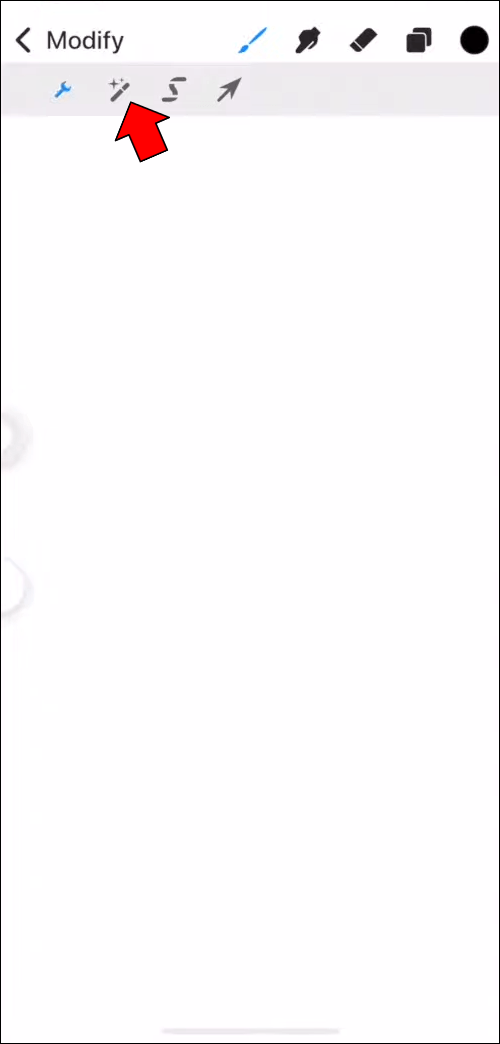
- เลือก 'ความทึบ' จากเมนูแบบเลื่อนลง การดำเนินการนี้จะแสดงแถบเลื่อนความทึบ
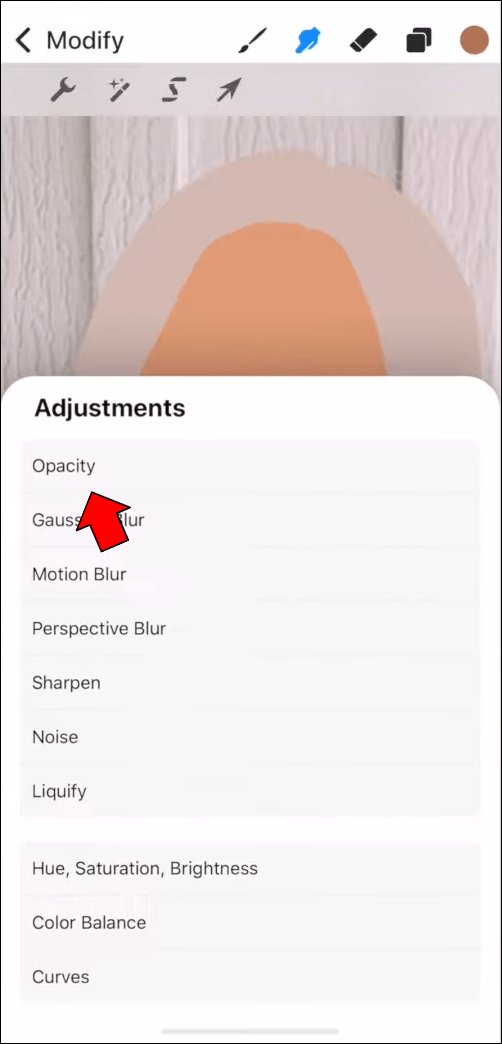
- เลื่อนไปทางขวาหรือซ้ายเพื่อเพิ่มหรือลดความทึบของเลเยอร์
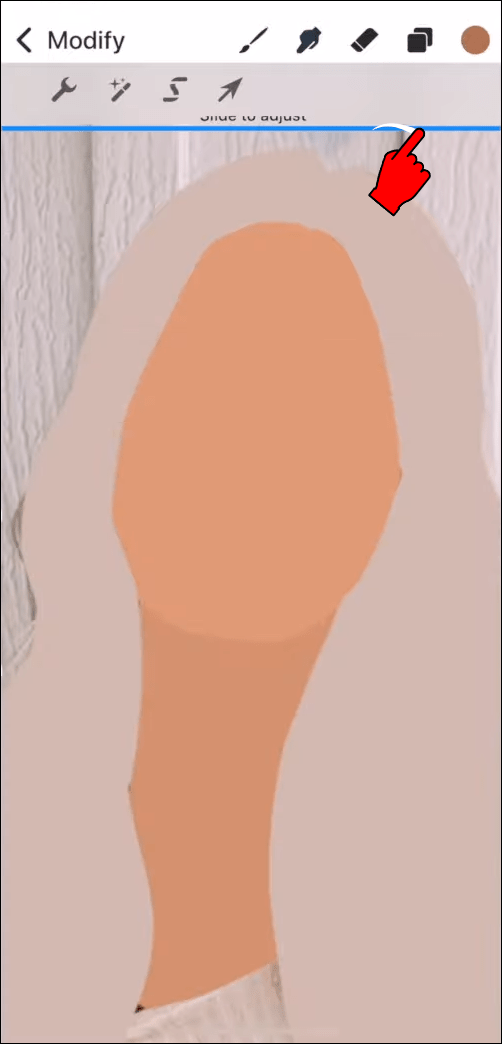
วิธีเปลี่ยนความทึบของวัตถุหรือเลเยอร์ใน Procreate บน iPad
คุณสามารถเปลี่ยนความทึบขององค์ประกอบต่างๆ ได้ รวมทั้งวัตถุ เลเยอร์ หรือทั้งภาพ เทคนิคที่ใช้สำหรับแต่ละคนจะแตกต่างกันเล็กน้อย
มีสองวิธีในการจัดการความทึบของเลเยอร์ใน Procreate สำหรับ iPad: ผ่านท่าทางนิ้วและเมนูการตั้งค่า
การเปลี่ยนความทึบของเลเยอร์โดยใช้ท่าทางนิ้ว
- เปิดแผง 'เลเยอร์' และค้นหาเลเยอร์ที่คุณต้องการเปลี่ยน

- ใช้สองนิ้วแตะสองครั้งที่เลเยอร์เพื่อเปิดแถบเลื่อนความทึบ
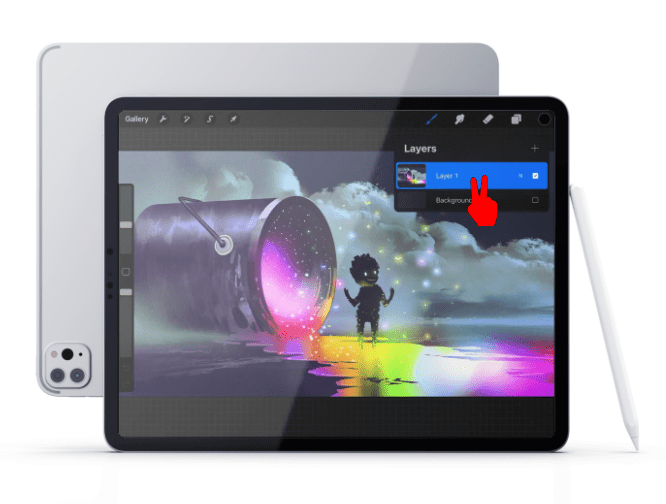
- เลื่อนนิ้วไปทางขวาเพื่อเพิ่มความทึบหรือไปทางซ้ายเพื่อลดความทึบ
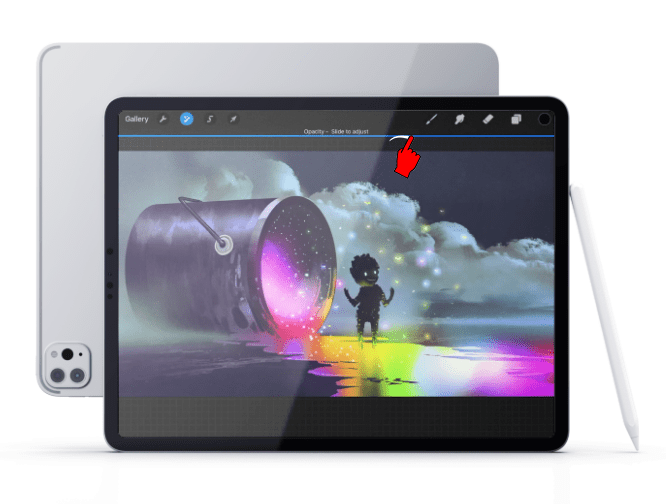
การเปลี่ยนความทึบของเลเยอร์โดยใช้การตั้งค่าเลเยอร์
- เข้าสู่แผง 'เลเยอร์' ค้นหาเลเยอร์ที่ต้องการ

- แตะที่ 'N' ถัดจากชื่อเลเยอร์ โปรดทราบว่า 'N' หมายถึงโหมดผสมผสาน ซึ่งจะเป็น 'ปกติ' โดยค่าเริ่มต้น หากคุณเปลี่ยนโหมด คุณอาจเห็นตัวอักษรอื่น อย่างไรก็ตาม มันจะอยู่ที่เดียวกัน
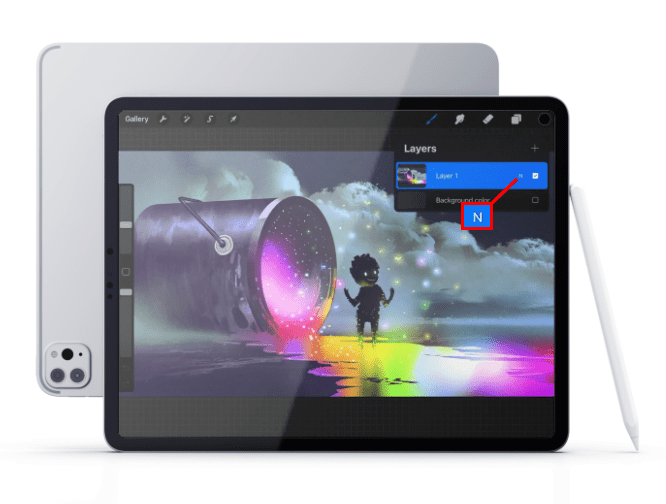
- การแตะ 'N' จะเป็นการเปิดการตั้งค่าเลเยอร์ด้วยแถบเลื่อนความทึบที่ด้านบน เลื่อนไปทางขวาเพื่อความโปร่งแสงมากขึ้น หรือไปทางซ้ายเพื่อความทึบน้อยลง
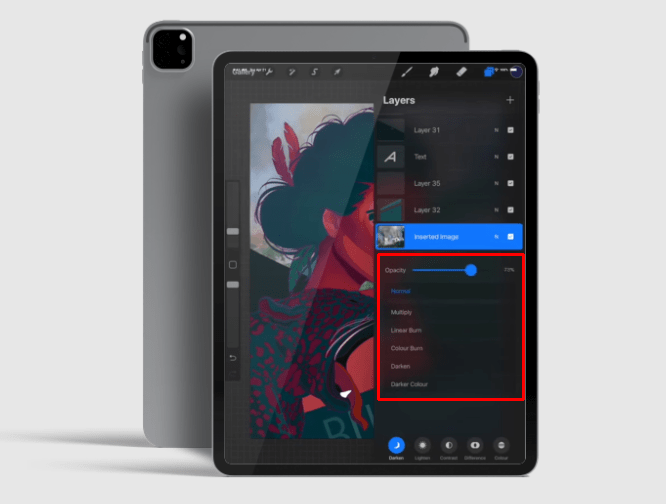
วิธีเปลี่ยนความทึบของหลายเลเยอร์ใน Procreate บน iPad
หากคุณมีเลเยอร์หลายชั้นที่ต้องการเปลี่ยนความทึบ คุณจะต้องใช้วิธีแก้ไขปัญหาชั่วคราว เหตุผลก็คือ Procreate ไม่อนุญาตให้มีการเปลี่ยนแปลงความทึบสำหรับหลายเลเยอร์พร้อมกัน
คุณสามารถผ่านแต่ละเลเยอร์และปรับความทึบแยกกันได้ แต่อาจใช้เวลานาน หากคุณกำลังทำงานกับเลเยอร์จำนวนมาก วิธีนี้จะทำให้เกิดความสับสนมากขึ้น
ทำไมปุ่มเริ่มไม่ทำงานใน windows 10
นั่นเป็นเหตุผลว่าทำไมวิธีอื่นจึงเป็นที่นิยมกว่า
คุณสามารถหลีกเลี่ยงข้อจำกัดต่างๆ ได้โดยการรวมหลายเลเยอร์เข้าเป็นหนึ่งเดียว จากนั้นการเปลี่ยนความทึบขององค์ประกอบทั้งหมดพร้อมกันจะค่อนข้างง่าย นี่คือวิธีการทำเช่นนั้น
- เปิดแผง 'เลเยอร์' ค้นหาเลเยอร์ที่คุณต้องการผสาน

- ปัดเลเยอร์แรกไปทางขวาเพื่อเลือก การดำเนินการจะสำเร็จหากเลเยอร์เปลี่ยนเป็นสีน้ำเงิน ทำเช่นเดียวกันกับทุกเลเยอร์ที่คุณต้องการรวม
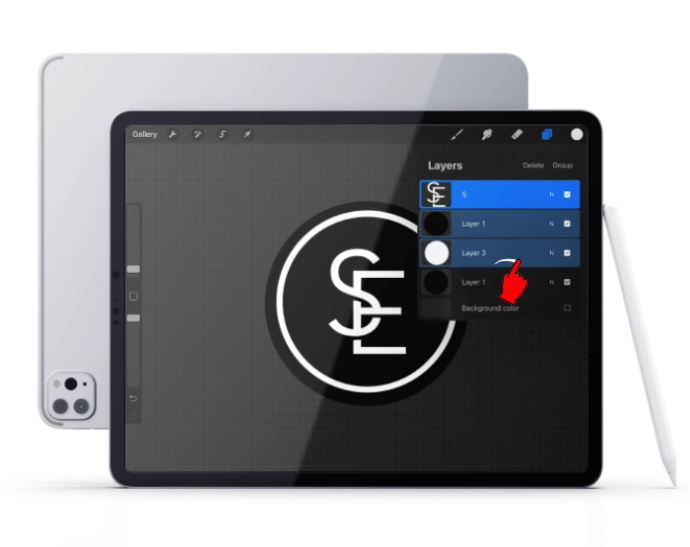
- ที่ด้านบนของแผง คุณจะเห็นตัวเลือก 'ลบ' และ 'กลุ่ม' เลือก 'กลุ่ม' เพื่อนำเลเยอร์ที่เลือกทั้งหมดมารวมกัน พวกเขาจะยังไม่ถูกรวมเข้าด้วยกัน ณ จุดนี้
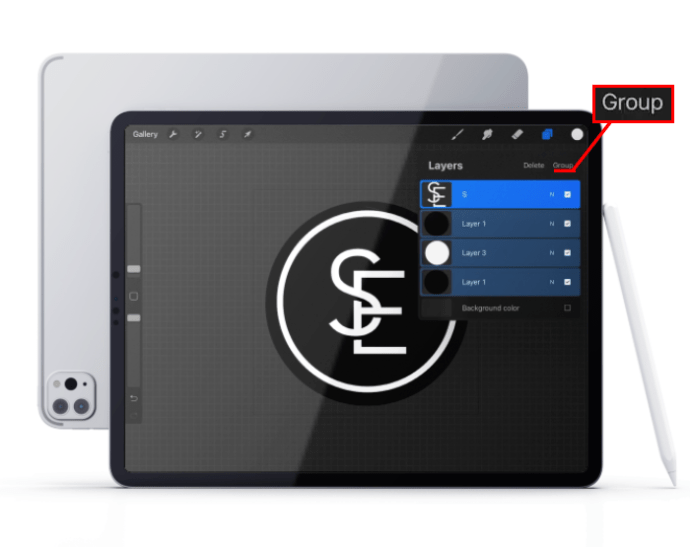
- ตอนนี้น่าจะเป็นเวลาที่ดีในการสร้างสำเนาของกลุ่ม การสร้างสำเนาจะมีประโยชน์หากคุณต้องการเปลี่ยนแต่ละเลเยอร์ในภายหลัง การเปลี่ยนแปลงดังกล่าวจะไม่สามารถทำได้เมื่อการผสานเสร็จสิ้น หากคุณต้องการทำซ้ำกลุ่ม ให้อ่านต่อไป เนื่องจากวิธีการดังกล่าวจะอธิบายไว้ในหัวข้อถัดไป
- คุณจะเห็น 'กลุ่มใหม่' ปรากฏในแผง แตะที่ภาพเพื่อเปิดการตั้งค่า
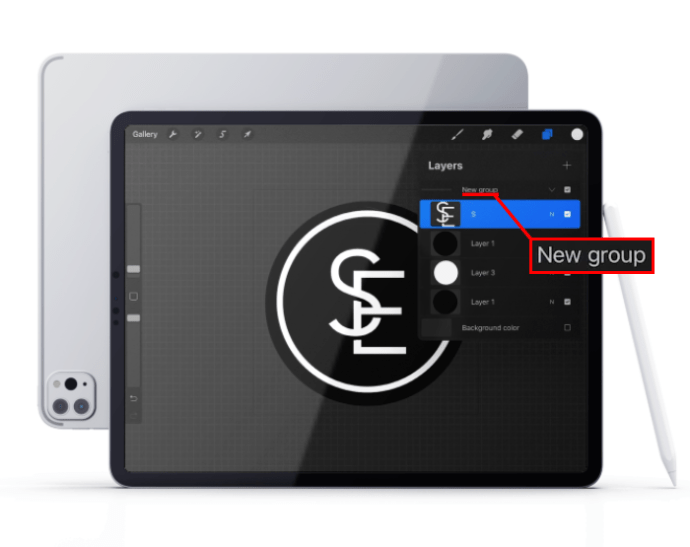
- แตะที่ตัวเลือก 'แบน' ขั้นตอนนี้จะรวมเลเยอร์ทั้งหมดภายในกลุ่ม
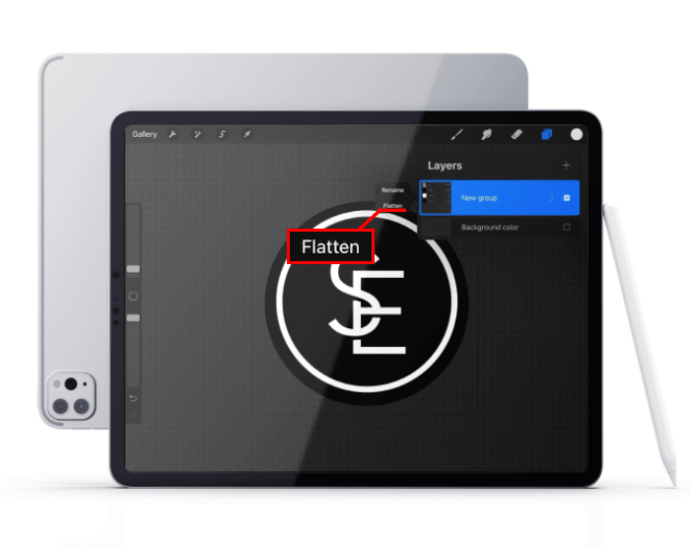
เมื่อรวมเลเยอร์แล้ว คุณสามารถเปลี่ยนความทึบของเลเยอร์ทั้งหมดได้พร้อมกัน ซึ่งสามารถทำได้โดยใช้วิธีการที่อธิบายไว้ข้างต้น โดยใช้ท่าทางนิ้วหรือผ่านเมนูการตั้งค่า มาดูเทคนิคเหล่านั้นโดยสังเขปกัน
เปลี่ยนความทึบบนเลเยอร์ที่ผสานโดยใช้ท่าทางนิ้ว
- แตะสองครั้งที่เลเยอร์ที่ผสาน แถบเลื่อนความทึบจะปรากฏขึ้น
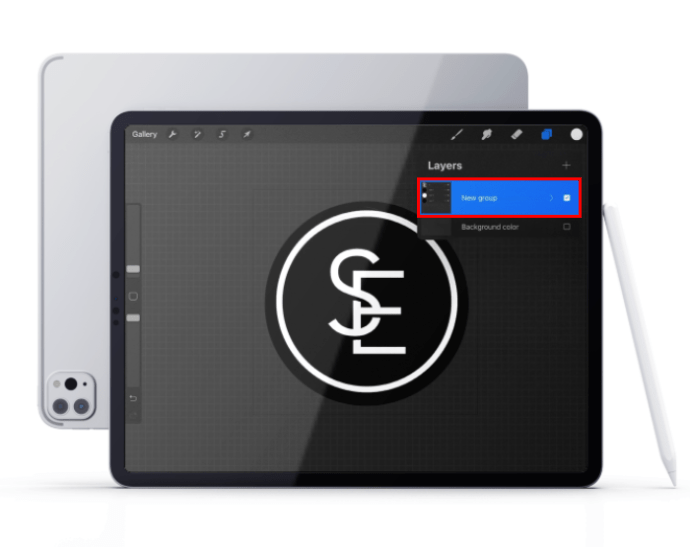
- เปลี่ยนการตั้งค่าความทึบโดยลากตัวเลื่อนไปทางขวาหรือซ้าย
เปลี่ยนความทึบบนเลเยอร์ที่ผสานโดยใช้เมนูการตั้งค่า
- แตะ 'N' บนเลเยอร์ที่ผสานในแผง 'เลเยอร์' เพื่อเปิดเมนู 'การตั้งค่า'
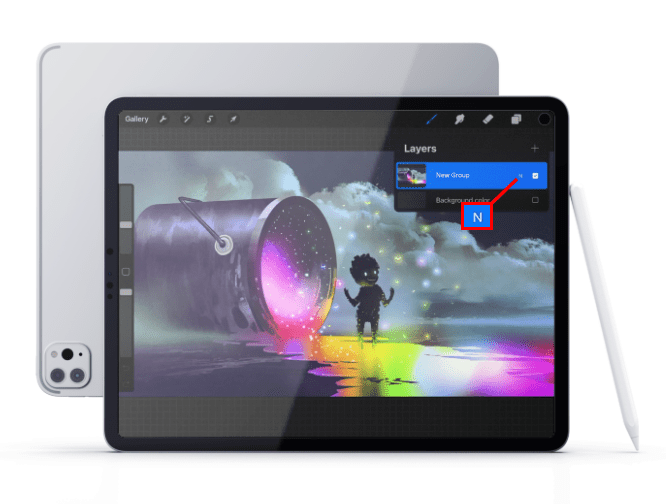
- เลื่อนไปทางขวาหรือซ้ายบนแถบเลื่อนความทึบที่ด้านบนของเมนูเพื่อปรับความทึบ
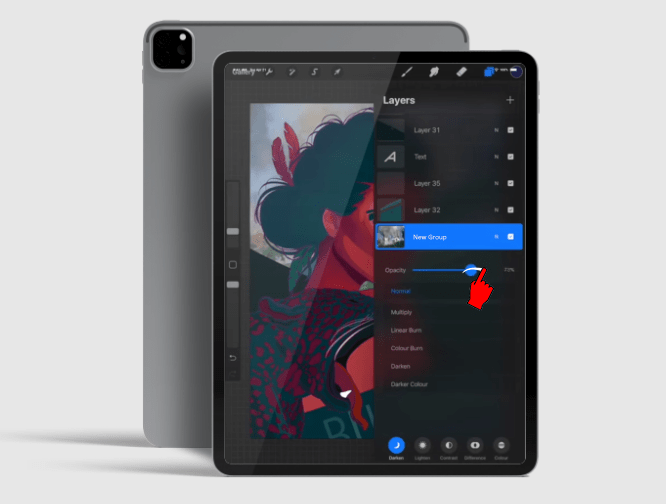
วิธีทำซ้ำกลุ่มเลเยอร์
- หลังจากที่คุณจัดกลุ่มเลเยอร์แล้ว ให้ค้นหา 'กลุ่มใหม่' แล้วปัดไปทางซ้าย
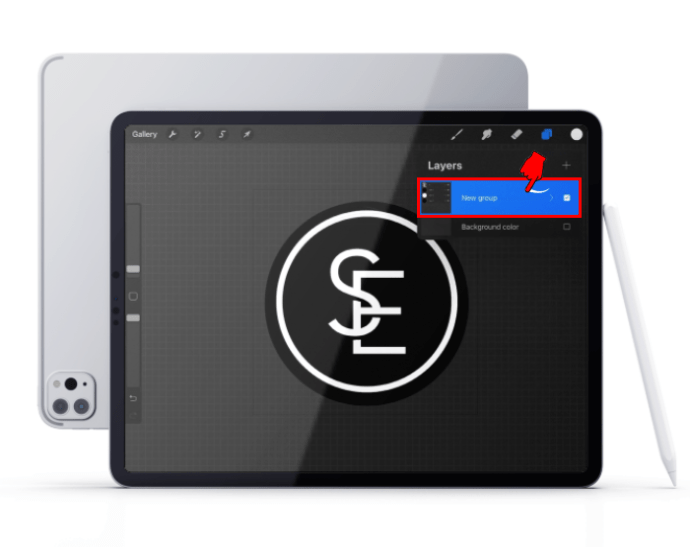
- จากการเลือก ให้เลือก 'ทำซ้ำ' การดำเนินการนี้จะสร้างสำเนาของกลุ่มที่เลือกโดยแยกเลเยอร์เดิมออกจากกัน
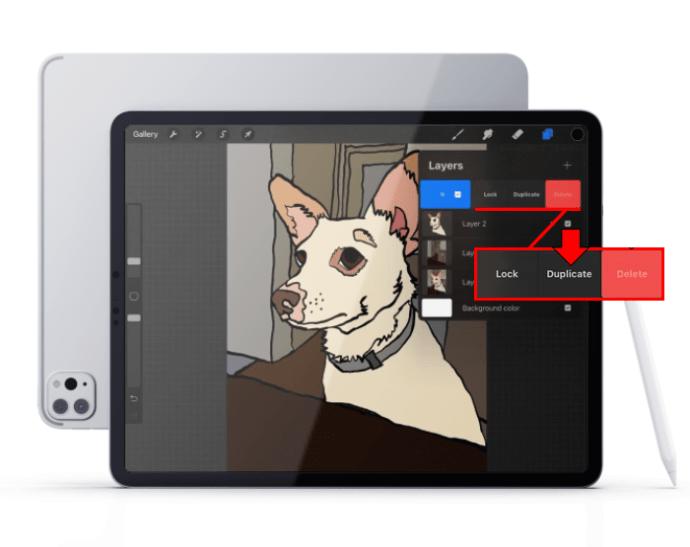
- แตะช่องทำเครื่องหมายถัดจากกลุ่มที่ซ้ำกัน ด้วยวิธีนี้ การเปลี่ยนแปลงใดๆ ที่คุณทำต่อไปข้างหน้าจะไม่สะท้อนถึงกลุ่มนั้นและจะไม่ปรากฏให้เห็น
วิธีการเปลี่ยนความทึบสำหรับแต่ละองค์ประกอบหรือชิ้นส่วนของเลเยอร์
แม้ว่าคุณจะเปลี่ยนความทึบสำหรับทั้งเลเยอร์บ่อยขึ้น แต่คุณอาจต้องการเปลี่ยนเพียงบางส่วนเท่านั้น ซึ่งมักจะเกิดขึ้นหากคุณได้รวมเลเยอร์ที่มีแต่ละองค์ประกอบแล้ว หรือหากคุณวาดวัตถุที่แตกต่างกันโดยใช้เลเยอร์เดียว
การปรับความทึบสำหรับส่วนต่างๆ ของเลเยอร์ใน Procreate นั้นไม่ซับซ้อนเกินไป ขึ้นอยู่กับว่าวัตถุเหล่านั้นมีรายละเอียดมากน้อยเพียงใด วิธีการทำนั้นจะต้องใช้เครื่องมือ Selection
- ค้นหาเลเยอร์ที่คุณต้องการจัดการและเลือก
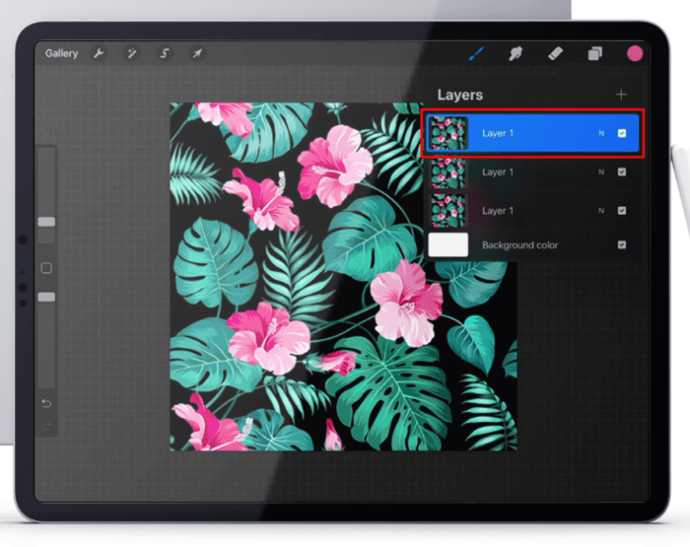
- เลือกไอคอน “S” เก๋ๆ ที่ด้านซ้ายบน การดำเนินการนี้จะแสดงเมนู 'การเลือก' ที่ด้านล่างของหน้าจอ
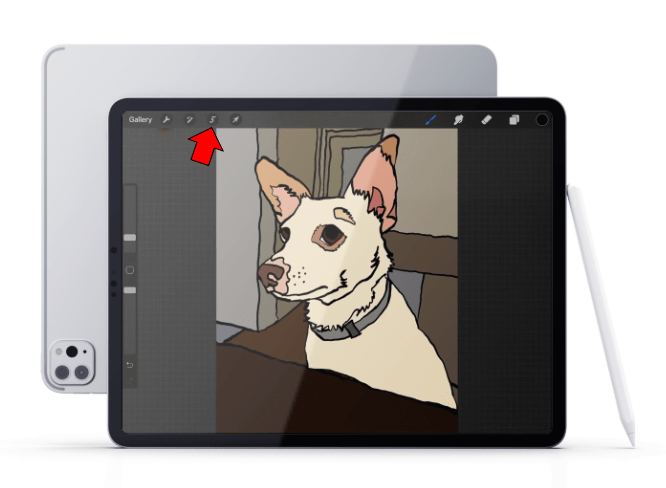
- เลือกเครื่องมือที่คุณต้องการใช้จากตัวเลือกที่มี คุณสามารถใช้ตัวเลือก 'อัตโนมัติ' หรือ 'อิสระ' ขึ้นอยู่กับความซับซ้อนของเลเยอร์

หากคุณมีองค์ประกอบที่ค่อนข้างน้อยซึ่งมีสีและคอนทราสต์แตกต่างกัน เครื่องมือการเลือกอัตโนมัติจะเป็นตัวเลือกที่ดีกว่า หากเลเยอร์มีความซับซ้อนมากขึ้น เครื่องมือนี้อาจไม่สามารถเลือกแต่ละองค์ประกอบได้อย่างถูกต้อง ในกรณีนี้ คุณจะต้องเลือกด้วยตนเองโดยใช้ตัวเลือกด้วยมือเปล่า
วิธีแคปหน้าจอบางอย่างใน snapchat โดยที่พวกเขาไม่รู้
- คัดลอกองค์ประกอบที่เลือกแล้ววางลงในเลเยอร์ใหม่ สิ่งนี้จะเกิดขึ้นโดยอัตโนมัติเมื่อคุณแตะปุ่ม 'คัดลอกและวาง'
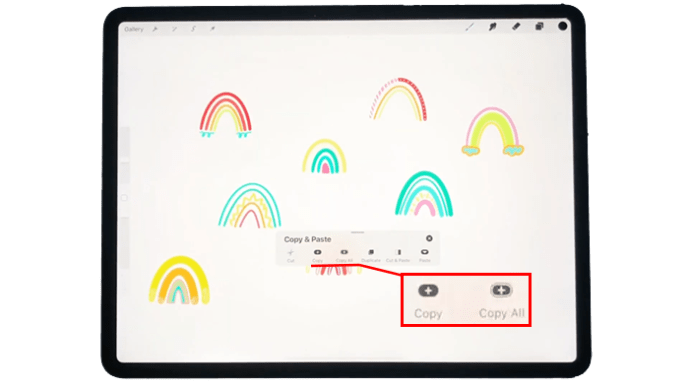
- เมื่อคุณมีองค์ประกอบในเลเยอร์ใหม่แล้ว คุณสามารถเปลี่ยนความทึบได้โดยใช้วิธีการที่อธิบายไว้ในส่วนก่อนหน้า
วิธีเปลี่ยนความทึบสำหรับทั้งภาพ
หากคุณต้องการปรับความทึบสำหรับทั้งรูปภาพ คุณจะต้องจัดการเลเยอร์อีกครั้ง โดยเฉพาะอย่างยิ่ง วิธีการนี้จะรวมถึงการผสานเลเยอร์ ความแตกต่างเพียงอย่างเดียวระหว่างกระบวนการรวมที่เราได้อธิบายไว้ก่อนหน้านี้กับขั้นตอนนี้คือ คุณจะต้องเลือกทุกเลเยอร์ภายในโปรเจ็กต์
เมื่อคุณเลือก จัดกลุ่ม และทำให้เลเยอร์ทั้งหมดราบเรียบ รูปภาพทั้งหมดจะเป็นชั้นเดียว จากนั้น คุณสามารถปรับความทึบโดยใช้เทคนิคเดียวกับที่อธิบายไว้สำหรับเลเยอร์เดียว
ทำให้งานศิลปะของคุณมีชีวิตชีวาด้วยการปรับความทึบ
การปรับความทึบจะทำให้องค์ประกอบหรือเลเยอร์บางอย่างมีความรอบคอบมากขึ้นในขณะที่อนุญาตให้ผู้อื่นปรากฏขึ้น ด้วยการปรับแต่งการตั้งค่าความทึบที่เพียงพอ คุณสามารถทำการเปลี่ยนแปลงที่ละเอียดอ่อนกับงานศิลปะของคุณซึ่งยากที่จะทำได้
ตอนนี้คุณรู้วิธีปรับความทึบใน Procreate และ Procreate Pocket แล้ว คุณจะมีเครื่องมือใหม่ในการแสดงความคิดสร้างสรรค์ของคุณ
คุณได้ปรับความทึบในโครงการ Procreate แล้วหรือยัง? เป็นเลเยอร์เดียว องค์ประกอบ หรือรูปภาพทั้งหมดหรือไม่ แจ้งให้เราทราบในส่วนความคิดเห็นด้านล่าง









